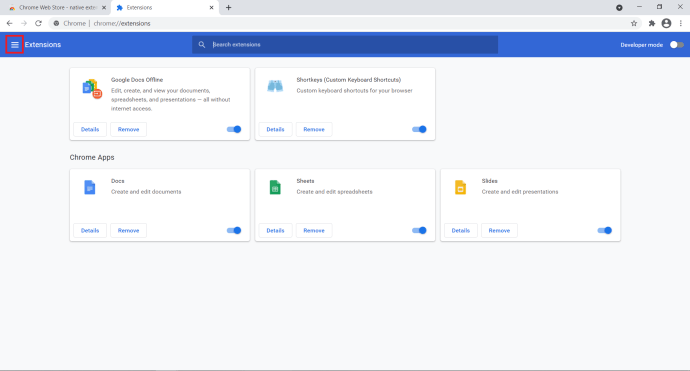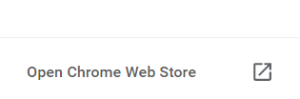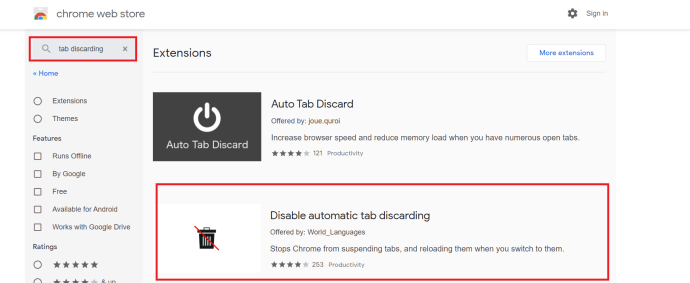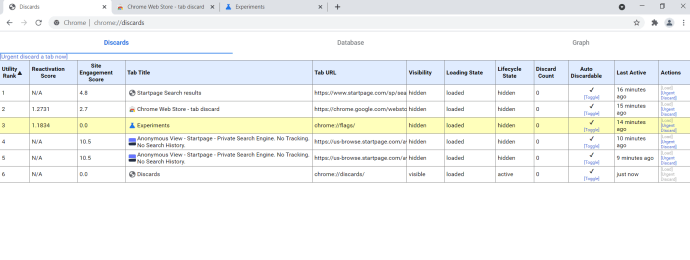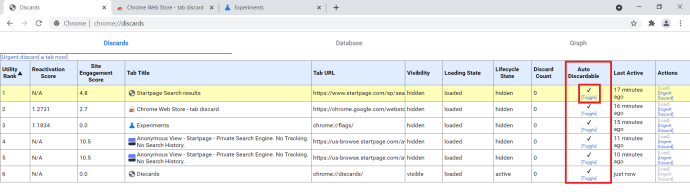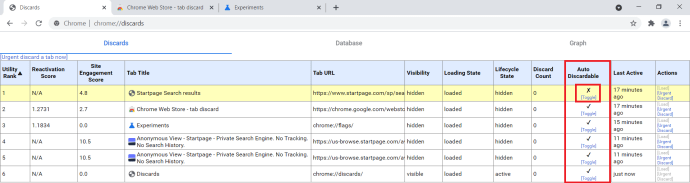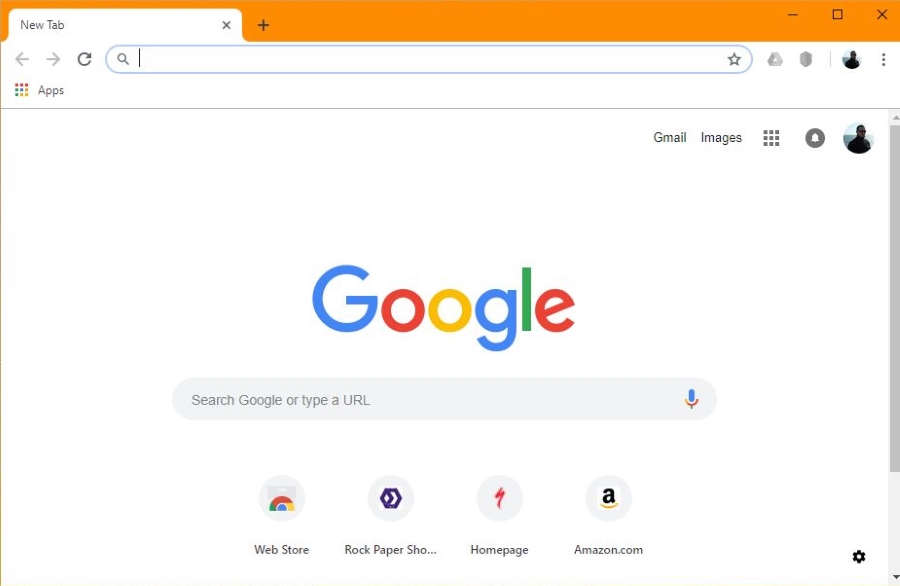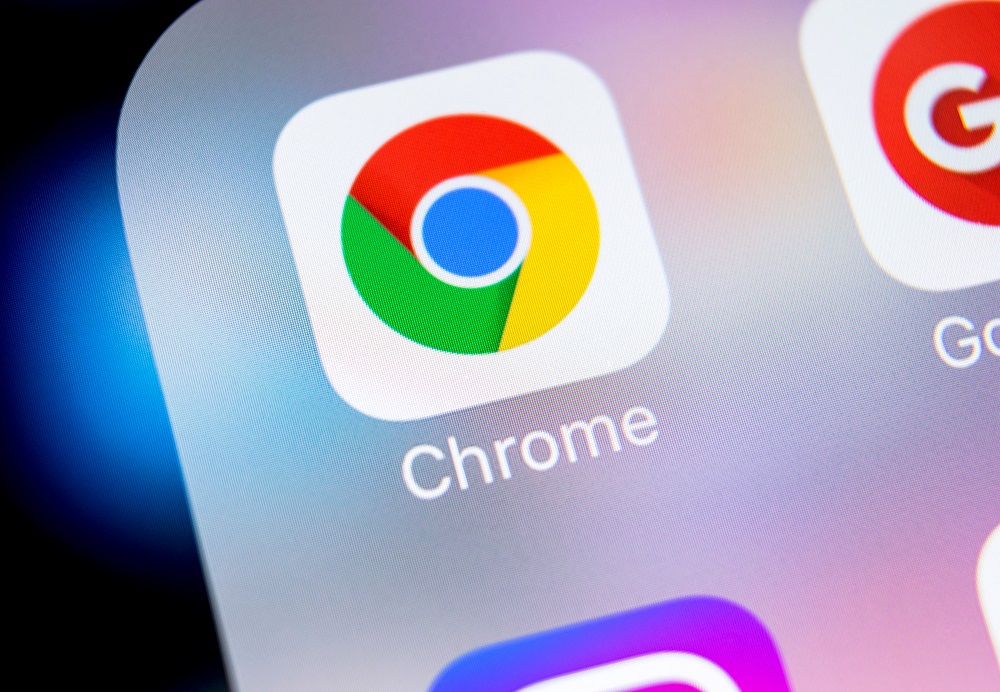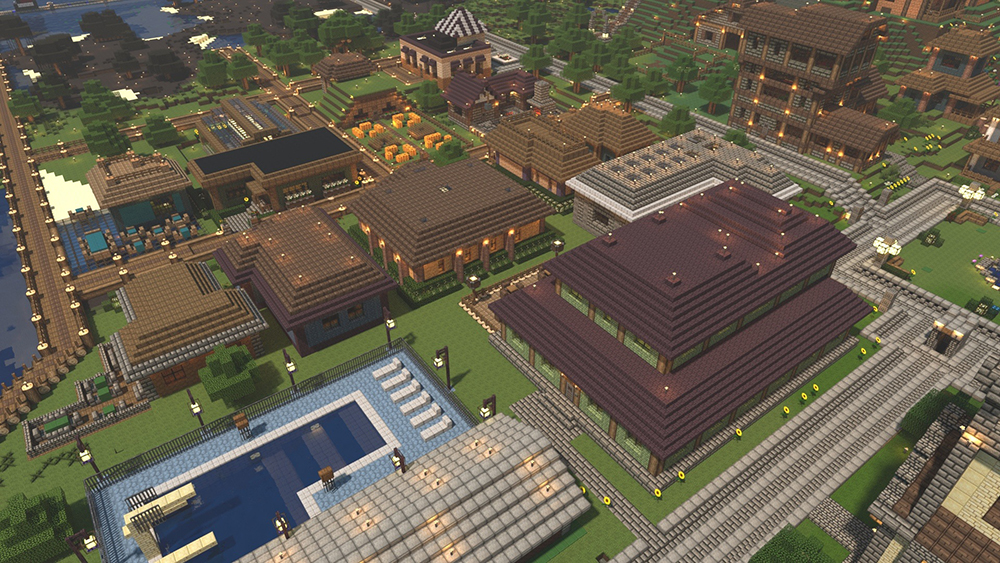Chrome 탭이 계속 새로고침 - 해야 할 일
온라인 탐색에 많은 시간을 할애하는 경우 Chrome 탭이 계속 새로고침되는 이유와 중지할 수 있는 방법이 있는지 궁금할 수 있습니다. 당신의 눈가에서 그 성가신 깜박임은 일부 사람들을 미치게 만듭니다. 모르실 수도 있지만 Chrome에는 "탭 폐기 및 다시 로드"라고 하는 자체 메모리 관리 기능이 있습니다. 이 기능은 비활성 탭이 너무 많은 리소스를 사용하지 않도록 일시 중지하는 데 도움이 됩니다. 이는 Chrome 프로세스와 함께 작동하여 브라우저가 가져오는 상당한 오버헤드를 줄이려고 합니다. 아이디어는 모든 유형의 장치에 대해 가능한 한 많은 리소스를 절약하는 것입니다. Chrome은 요청 시 페이지를 로드하고 메모리에 보관합니다. 여유 RAM이 많으면 필요할 때까지 그 자리에 남아 있습니다. RAM을 사용하기 시작하면 탭이 '절전' 상태가 되고 메모리가 해제되어 다른 곳에서 사용됩니다. 그런 다음 해당 탭을 사용하려고 할 때 Chrome은 메모리의 로컬 페이지를 사용하는 대신 웹에서 새 페이지를 요청합니다. 이것이 인터넷이 끊어져도 수동으로 새로 고치지 않는 한 페이지의 마지막 업데이트를 계속 볼 수 있는 이유입니다.

RAM을 절약하고 CPU 로드를 줄이면 탭이 새로고침되는 것을 중지하고 Chrome 환경의 속도를 크게 높일 수 있습니다. 새 노트북을 사용하든 RAM이 제한된 구형 PC를 사용하든 메모리는 항상 수요가 많은 희소 자원일 수 있습니다. 많은 탭을 사용하고 메모리를 한계까지 밀어붙이면 많은 데이터가 계속해서 요청될 수 있습니다. 대부분의 경우 이로 인해 약간의 성가심이 발생하지만 온라인 양식을 작성하거나 온라인 상점에서 장바구니를 사용하는 경우 브라우징 경험을 실제로 망칠 수 있습니다. 따라서 이 문제를 해결하려면 탭 삭제 및 다시 로드를 수정해야 합니다.

확장으로 탭 버리기
안타깝게도 chrome://flags/#automatic-tab-discarding 옵션은 더 이상 사용되지 않으며 브라우저에서 사용할 수 있는 실험 기능의 현재 버전에서 제거되었습니다. 따라서 유일한 옵션은 Chrome 확장 프로그램을 다운로드하여 작업을 수행하는 것입니다.
- 새 Chrome 탭을 열고 'chrome://확장' 검색창에 입력하고 입력하다.
- 이제 확장 프로그램 페이지의 주 메뉴를 클릭하면 옆에 있는 세 개의 가로줄 아이콘이 있습니다. 확장.
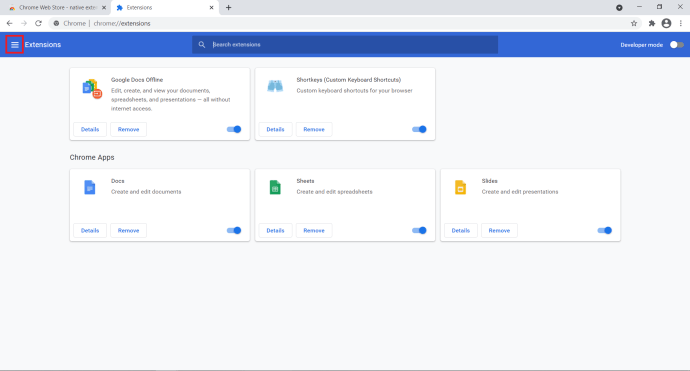
- 다음을 클릭하십시오. Chrome 웹 스토어 열기 표시되는 측면 창 하단에 URL을 통해 Google 크롬 스토어에 직접 액세스할 수도 있지만 선택할 수 있는 옵션이 여러 개 있어 좋습니다.
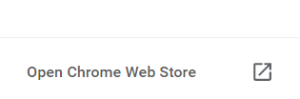
- 유형 '탭 삭제'를 검색창에 입력한 다음 자동 탭 삭제 비활성화 확장 목록에서.
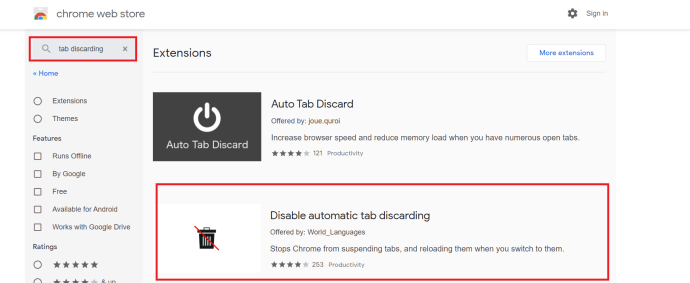
- 딸깍 하는 소리 크롬에 추가 브라우저에 확장 프로그램을 설치합니다.
이 확장 프로그램은 새 브라우저가 열릴 때마다 아래에 설명된 프로세스를 수행하지만, 브라우저에 여러 타사 앱을 설치하는 것을 좋아하지 않는다면 계속해서 프로세스가 수동으로 수행되는 방법을 확인하세요.
수동으로 탭의 자동 폐기 기능 끄기
Chrome 및 탭 삭제에 대해 자세히 알고 싶다면 Chrome 내에서 이에 대한 모든 것을 알려주고 브라우저의 비활성 탭에서 자동 새로 고침을 끄는 방법을 제공하는 깔끔한 페이지가 있습니다.
- 새 Chrome 탭을 엽니다.
- 반죽 'chrome://discards' 검색창에 입력하고 입력하다.
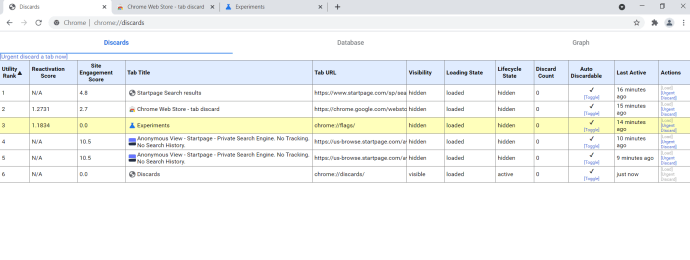
- 이제 위치를 찾아 자동 폐기 가능 열을 클릭하고 비활성화하려는 탭의 확인 표시 아래에 있는 토글을 클릭합니다.
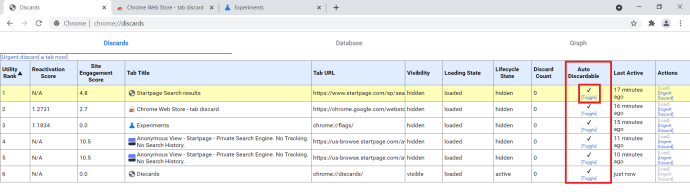
- 이제 보아야 합니다. NS 위로 비녀장 탭에 대한 옵션입니다.
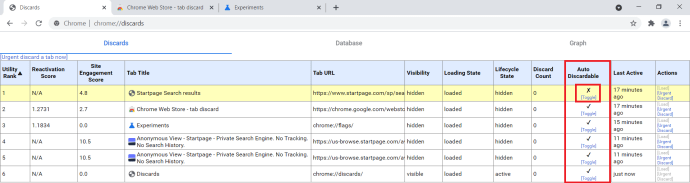
- 필요한 다른 탭에 대해 이 프로세스를 반복합니다.
메모: 이것은 영구적인 설정이 아니므로 새 Chrome 브라우저를 열 때마다 이 과정을 반복해야 합니다.
자동 탭 삭제를 끄고 PC 속도가 느려지기 시작하면 일부 탭을 종료하거나 이 페이지에서 어떤 탭이 몇 시간 동안 열려 있는지 확인할 수 있습니다. 페이지에서 데이터베이스 탭을 선택하면 각 탭에서 사용 중인 메모리 양까지 볼 수 있습니다. RAM을 확보해야 하는 경우 유용할 수 있습니다.
메모리 사용량이 가장 많은 탭을 식별하고 삭제로 이동하여 해당 탭에 대해 긴급 삭제를 선택합니다. 이것이 도움이 되었는지 확인하고 확인하십시오. 그렇지 않은 경우 기기가 정상으로 돌아올 때까지 헹구고 반복합니다.
솔직히 말해서 대다수의 사용자는 장치에서 자동 탭 삭제를 활성화된 상태로 두어야 합니다. 모바일을 사용하는 경우 특히 그렇습니다. 새로 고침 지연이 정말 짜증나거나 데이터 계획에서 킬로바이트를 줄이는 경우에만 이 문제를 해결해야 합니다. 그렇지 않으면 이것은 그대로 두는 것이 가장 좋은 설정 중 하나입니다.
자동 탭 삭제를 비활성화 했습니까? 삶이 나아지는가? 아래에서 귀하의 생각을 알려주세요!